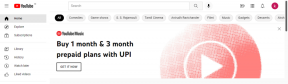كيفية استخدام Time Machine على نظام Mac للنسخ الاحتياطي على OS X
منوعات / / February 11, 2022
إذا قمت بتخزين أي شيء على جهاز Mac الخاص بك حتى لو كان مهمًا عن بُعد - صورك ومستنداتك وأي شيء ، فأنت بحاجة إلى نسخه احتياطيًا. بالتأكيد، يمكنك استخدام Dropbox, أمازون كلاود درايف أو Backblaze ولكن أحد أبسط الخيارات مدمج في OS X. إنها آلة الزمن.

كل ما عليك فعله حقًا هو شراء محرك أقراص ثابت خارجي رخيص (1 تيرابايت عادةً ما يصل سعره إلى 60-100 دولار) ، وإرفاقه بجهاز Mac وتشغيل تطبيق Time Machine مرة واحدة. بعد ذلك ، سيهتم OS X بكل شيء من أجلك. كيف بالضبط؟ هيا نكتشف.
كيف تعمل آلة الزمن؟
بمجرد إعداد Time Machine وتوصيله بمحرك الأقراص الخارجي ، سيستغرق الأمر عدة نسخ احتياطية. سيعمل Time Machine على الاحتفاظ بنسخة احتياطية من الأشياء الجديدة كل ساعة ، بالإضافة إلى أنه سيحتفظ بنسخة احتياطية يومية للشهر الماضي ونسخ احتياطية أسبوعية لمدة شهرين.

يستمر في إضافة أشياء جديدة لذلك لا توجد نسخ احتياطية متكررة هنا. بالإضافة إلى ذلك ، إذا نفد التخزين ، فسيقوم Time Machine فقط بحذف النسخ الاحتياطية الأقدم. إذا كنت تشتري محرك أقراص ثابتة خارجيًا ، فتأكد من أنه يبلغ ضعف حجم محرك الأقراص الثابتة أو محرك أقراص الحالة الثابتة في جهاز Mac على الأقل.
متعلق ب: تعرف على المزيد حول 8 طرق لتحرير مساحة على جهاز Mac الخاص بك.
كيفية تشغيل Time Machine Backup
قم بتوصيل محرك الأقراص الخارجي باستخدام USB أو Thunderbolt قبل البدء. الآن ، اذهب إلى تفضيلات النظام إما باستخدام تفاح القائمة أو استخدام البحث المسلط الضوء عليه.

هنا ، حدد موقع آلة الزمن الخيار وانقر على الأيقونة.

سترى زر تبديل على اليسار. ما عليك سوى النقر عليها لتشغيل Time Machine.

سيظهر هذا قائمة تعرض جميع محركات الأقراص الثابتة والأقسام التي يمكنك استخدام Time Machine معها. إذا كنت تستخدم AirPort Express أو Time Capsule ، فيجب أن تراها هنا أيضًا. إذا لم يكن كذلك ، فحدد الخيار الأخير لإعداده.
في حالتي ، لدي بالفعل قسم جاهز لاستدعاء آلة الزمن HD (انظر كيف افعل ذلك باستخدام محرك أقراص ثابت خارجي هنا). سأختار ذلك وأنقر استخدم القرص.
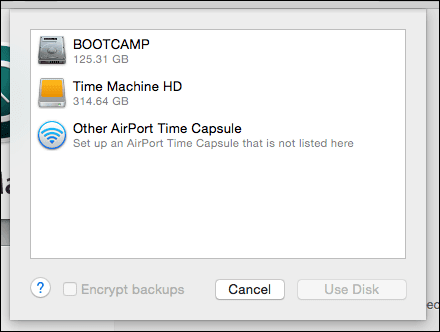
هذا كل شيء ، في غضون ثانيتين ، ستبدأ عملية النسخ الاحتياطي تلقائيًا.
هل يجب عليك تشفير النسخ الاحتياطية؟ القاعدة الأساسية هي أنه إذا كان بإمكانك التشفير ، فيجب عليك ذلك. خاصة إذا كانت النسخ الاحتياطية الخاصة بك ستحمل بيانات مهمة. إذا قمت بتشفير نسخة احتياطية ، فإن فرص تعثر شخص ما على القرص الصلب الخاص بك والقدرة على استخراج البيانات منه ضئيلة للغاية. على الرغم من ذلك ، يجب أن تعلم أن تشفير محرك الأقراص لأول مرة يستغرق الكثير من الوقت. يمكن أن تكون ساعات.
كيفية استبعاد المجلدات من النسخ الاحتياطي
إذا كنت لا تريد نسخ أي مجلد معين احتياطيًا ، فافتح ملف آلة الزمن التطبيق مرة أخرى وانقر فوق خيارات.
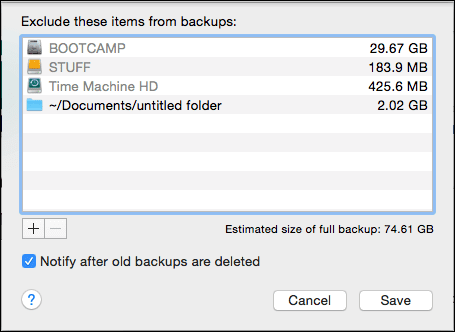
هنا ، حدد ملف + وحدد المجلد / الملف الذي تريد استبعاده. انقر يحفظ وانت انتهيت.

كيفية استعادة الملفات من آلة الزمن
لن تساعدك جميع النسخ الاحتياطية في العالم إذا لم تتمكن من استعادتها بالفعل. آلة الزمن مجهزة بشكل جيد في هذا الصدد. يمكنك بسهولة اختيار ملف واحد واستعادته أو استعادة النسخة الاحتياطية بالكامل إذا حدث خطأ ما في جهاز Mac الخاص بك.
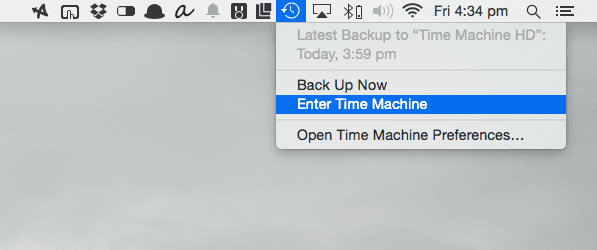
إذا كنت ترغب في استعادة الملفات الفردية ، فستحتاج إلى الانتقال إلى نافذة آلة الزمن وحدد الملف الذي تريد استعادته. والطريقة الوحيدة للوصول إلى هناك هي بالنقر فوق آلة الزمن الخيار في شريط القائمة واختيار أدخل آلة الزمن.

لتمكين رمز Time Machine في شريط القائمة ، انتقل إلى نافذة إعدادات Time Machine وقم بتمكين الخيار من الأسفل.
كيفية استعادة النسخة الاحتياطية الكاملة لآلة الزمن
إذا كنت ترغب في استبدال كل شيء موجود على محرك الأقراص الثابتة الحالي بنسخة احتياطية من Time Machine ، فستحتاج إلى القيام بذلك من قائمة التمهيد.
عندما تقوم بتشغيل جهاز Mac الخاص بك ، اضغط مع الاستمرار على كمد + ر مفاتيح. ستدخل الآن شاشة تقول أدوات OS X.
من هنا اختر الاستعادة من Time Machine Backup وانقر يكمل.
في الصفحة التالية ، حدد استعادة النظام الخاص بك وانقر يكمل. حدد نسخة Time Machine الاحتياطية ، وانقر على "متابعة" في القائمتين التاليتين ، وهذا كل شيء.
إذا كنت تقوم بتشغيل محرك أقراص ثابت فارغ تمامًا ، فمن الممكن أيضًا التمهيد مباشرة في نسخة احتياطية من Time Machine. ببساطة امسك ملف خيار مفتاح أثناء التشغيل وحدد محرك الأقراص من القائمة.

الآن ، استرخ
معرفة أن بياناتك آمنة هو شعور جيد أليس كذلك؟ هل تعلم ما هو الشعور الأفضل؟ وجود نسخ احتياطية متعددة. لقد ناقشنا هذه الإستراتيجية والمزيد في موقعنا الدليل الشامل لنظام التشغيل OS X Yosemite الذي يجب عليك تحقق من هنا.
آخر تحديث في 03 فبراير 2022
قد تحتوي المقالة أعلاه على روابط تابعة تساعد في دعم Guiding Tech. ومع ذلك ، فإنه لا يؤثر على نزاهة التحرير لدينا. يظل المحتوى غير متحيز وأصيل.